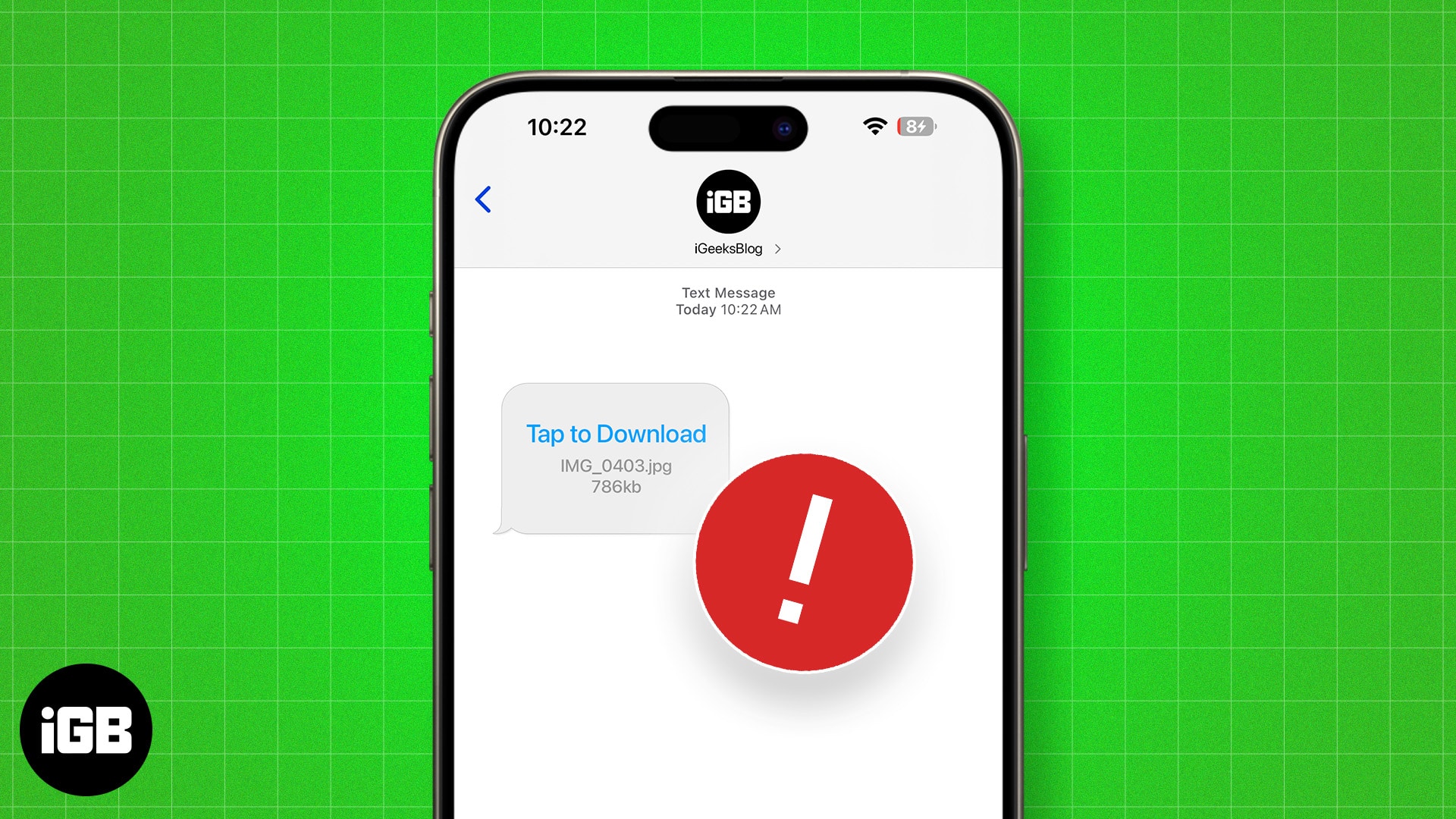
Mange stoler på bilder i nettsamtaler fordi de ofte formidler budskap mer effektivt enn tekst. Imidlertid kan det være utrolig frustrerende når du ikke klarer å laste ned bilder sendt via iMessage på din iPhone. Dette problemet forstyrrer ikke bare flyten av samtaler, men gjør det også vanskelig å få tilgang til viktige bilder når det er nødvendig. Så hvorfor skjer dette, og hvordan kan du løse det? I denne artikkelen vil jeg utforske de vanlige årsakene til at iMessage ikke laster ned bilder og gir praktiske løsninger for å fikse problemet.
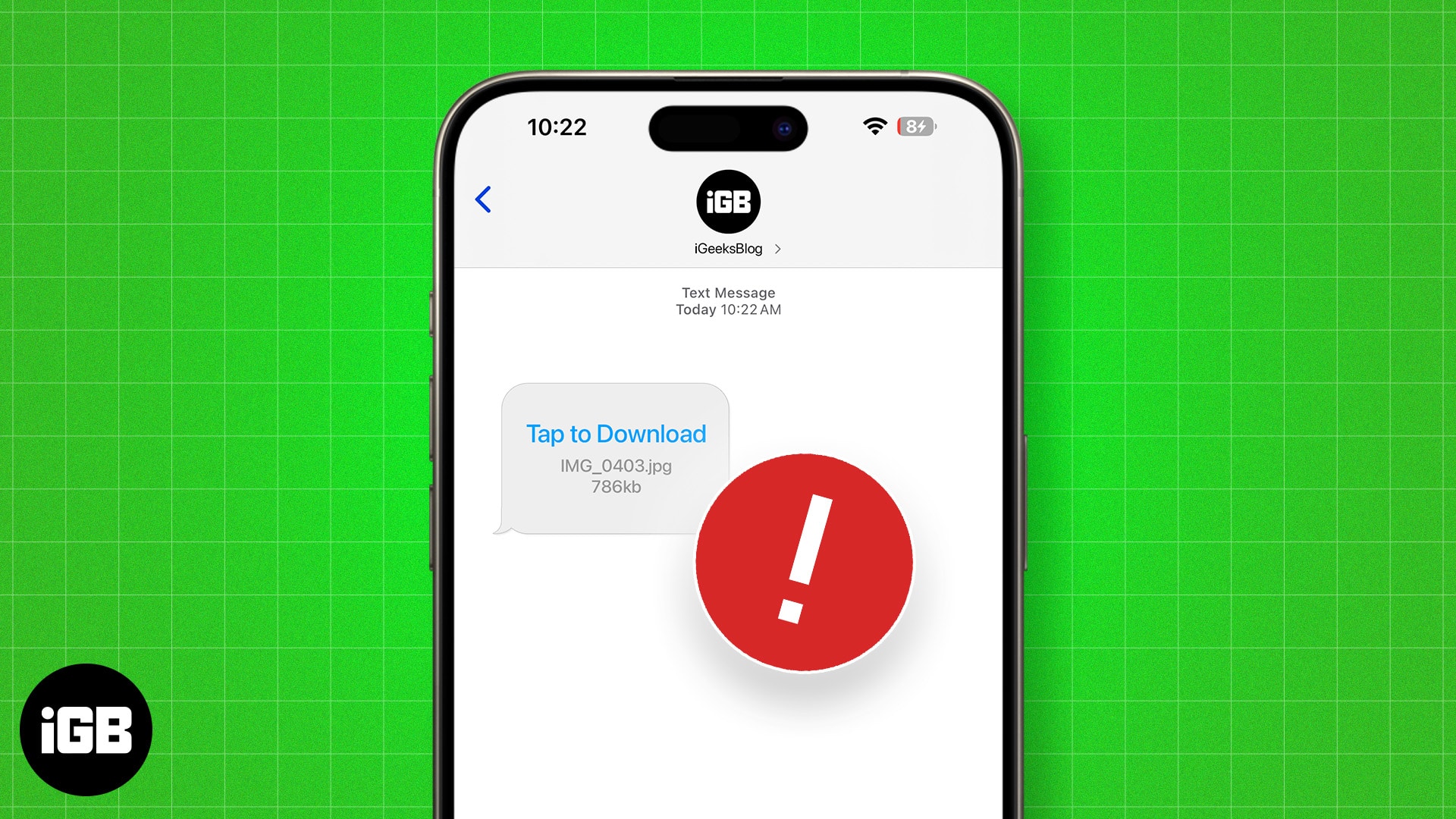
Hvorfor lastes ikke bilder ned i iMessage?
Hvis bilder ikke lastes ned i iMessage på iPhone, er problemet ofte knyttet til nettverksrelaterte problemer. Imidlertid kan andre faktorer, for eksempel feilkonfigurerte innstillinger, iMessage-feil eller utilstrekkelig lagringsplass, også bidra til dette problemet.
5 måter å fikse iMessage-bilder som ikke lastes ned etter iOS 18/17-oppdatering
Nå som du er kjent med de vanlige årsakene som kan hindre deg i å laste ned bilder i iMessage på iPhone, her er noen utprøvde måter å fikse dette på.
1. Sjekk internettforbindelsen
En stabil og pålitelig internettforbindelse er avgjørende for å laste ned bilder eller andre filer som deles i iMessage (eller en hvilken som helst annen app, for den saks skyld). Hvis du mistenker at en dårlig internettforbindelse er synderen på enheten din, bør du prøve å bytte mellom Wi-Fi og mobildata for å se om en tilbyr en stabil tilkobling for å laste ned bildene du har mottatt.
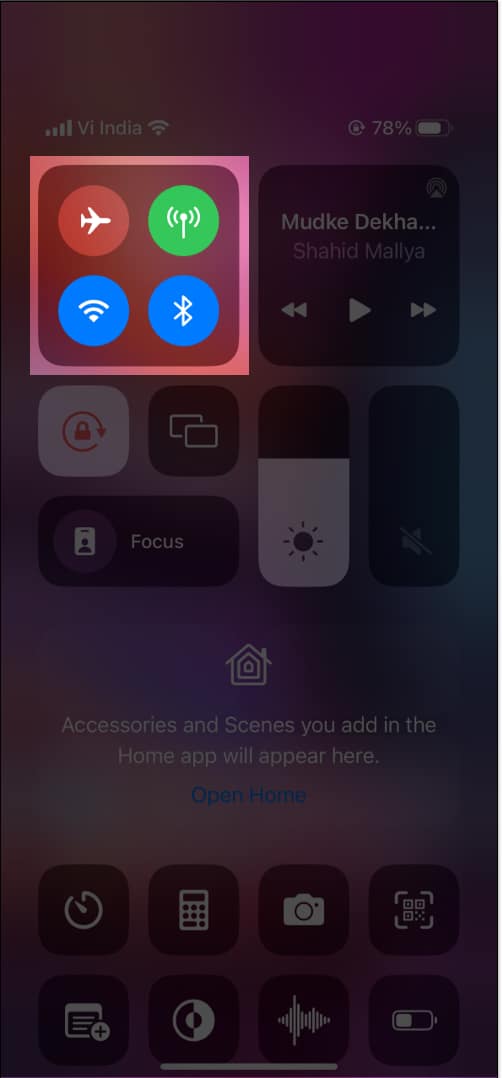
Hvis det ikke hjelper å bytte mellom Wi-Fi og mobildata, kan det være lurt å prøve å slå flymodus på og av for å oppdatere iPhones mobil- og Wi-Fi-tilkoblinger.
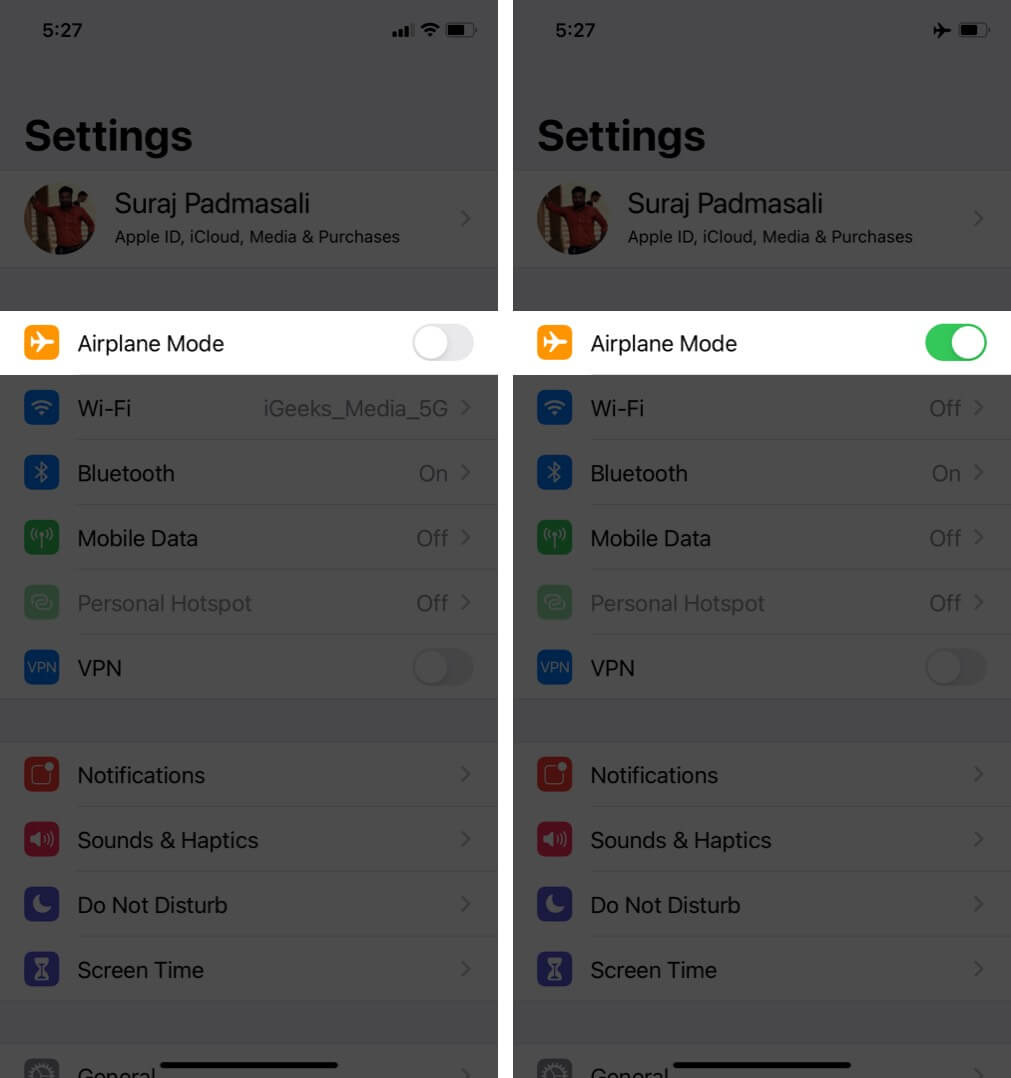
2. Sørg for at iMessage er aktivert
Foruten nettverksproblemer, er en feilkonfigurert iMessage-innstilling en annen vanlig årsak til at iMessage-bildet ditt ikke lastes ned. Som sådan må du sjekke iMessage-innstillingene på iPhone og se om det løser problemet.
- Åpne Innstillinger-appen på iPhone.
- Rull ned og slå på iMessages.
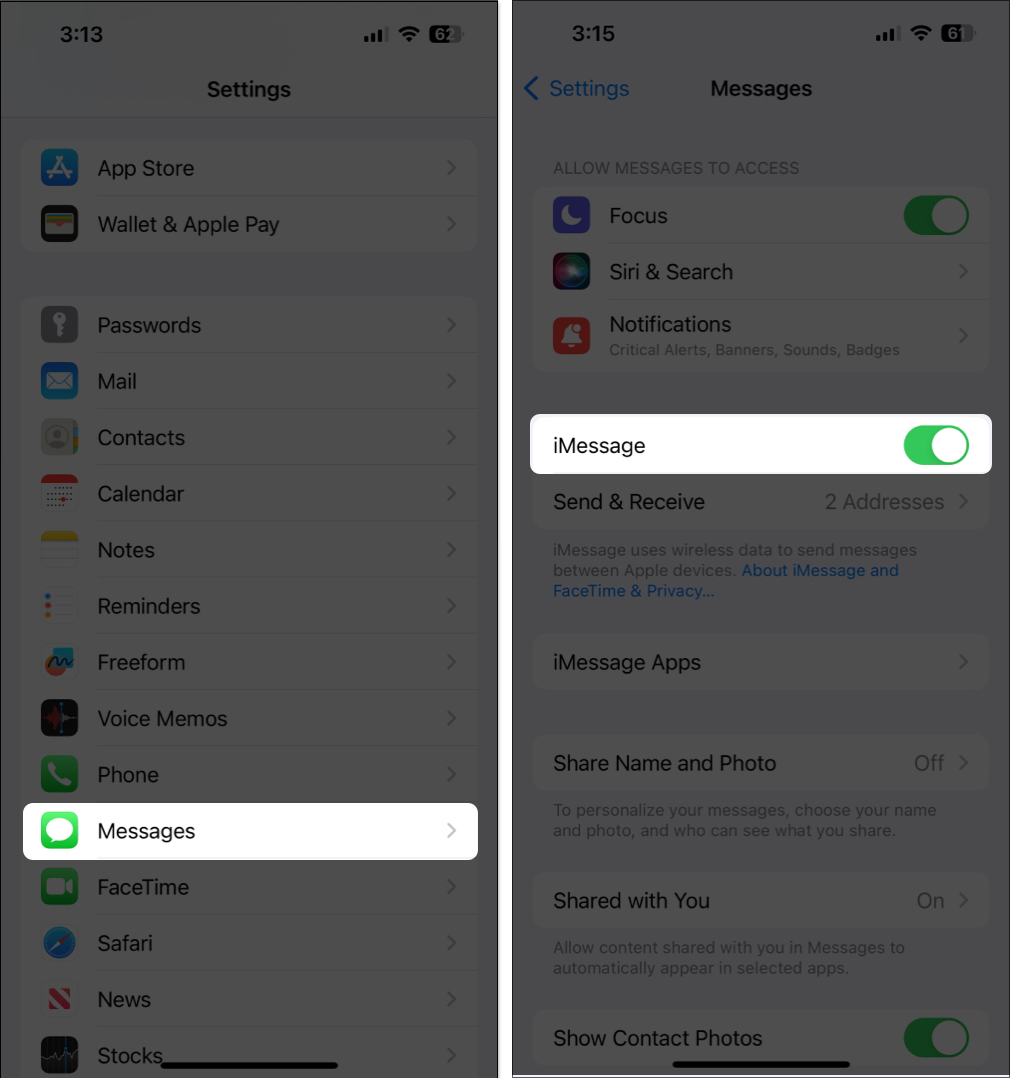
Hvis iMessage allerede er aktivert, kan du slå det på og av igjen for å fikse feil. Men hvis den er slått av og du ikke kan slå den på, bør guiden vår om hvordan du fikser iMessage-aktiveringsfeilen hjelpe.
3. Frigjør lagringsplass på iPhone
Som vi nevnte tidligere, kan det hende du ikke kan laste ned bilder sendt gjennom iMessage hvis du har lite lagringskapasitet. Derfor er det fornuftig å sjekke om du har nok ledig plass tilgjengelig på iPhone til å lagre de nye bildene.
- Åpne Innstillinger-appen på iPhone.
- Naviger til Generelt → iPhone-lagring.
- Sjekk tilgjengelig lagringskapasitet på iPhone.
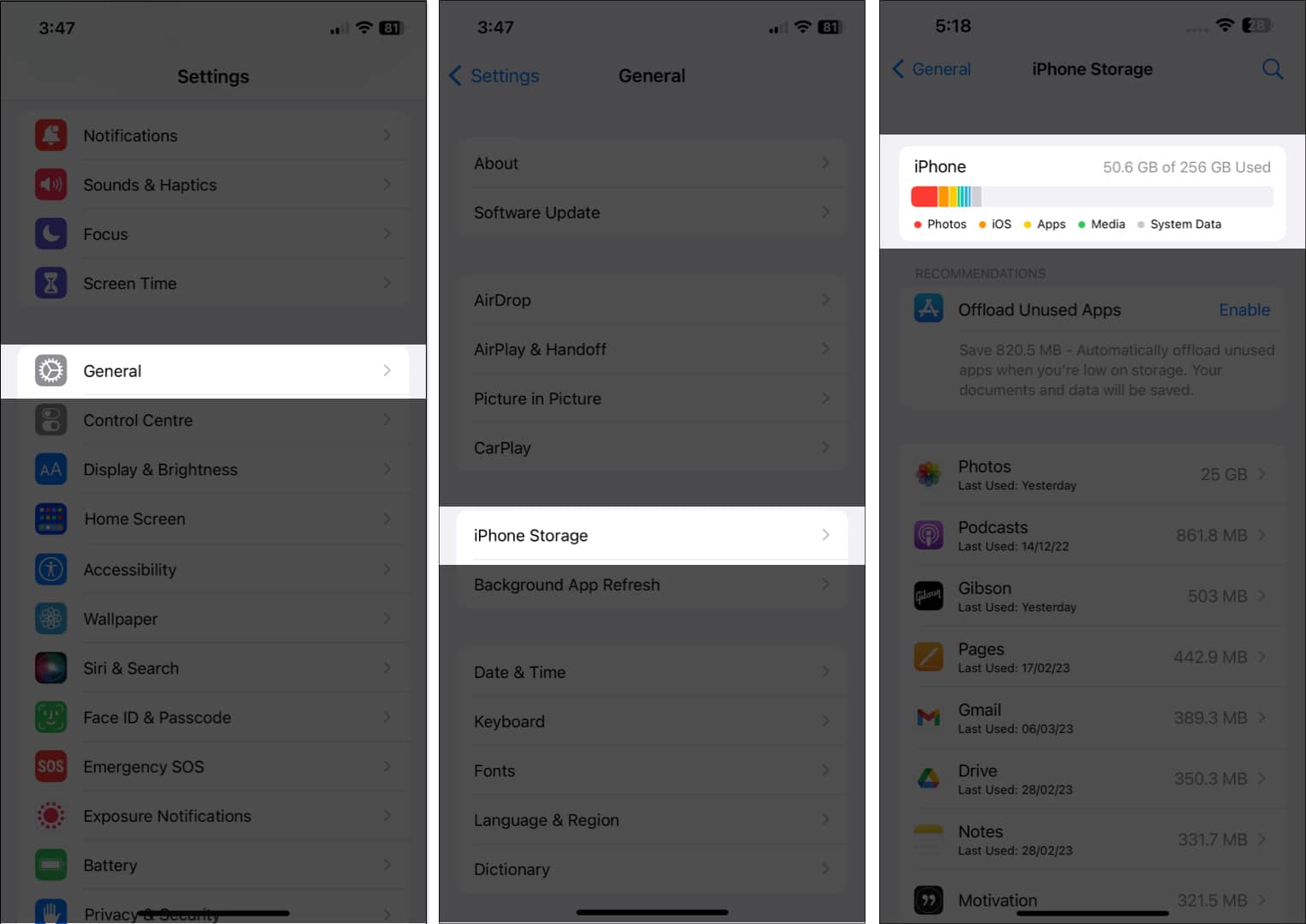
Hvis du går tom for lagringsplass, må du laste ned alle ubrukte apper eller slette unødvendige filer på iPhone før du prøver å laste ned bildene på nytt. I tillegg kan du se veiledningen vår om hvordan du frigjør lagringsplass på iPhone for å vite hvordan du gjør det riktig.
4. Start iPhone på nytt
Midlertidige programvarefeil i iOS kan ofte føre til uvanlige problemer, som når Trykk for å laste ned-knappen ikke fungerer for bilder i iMessage. Heldigvis kan du løse de fleste av disse programvarefeilene ved bare å starte iPhone på nytt.
Hvis du er ny på iPhone, kan guiden vår om hvordan du starter en iPhone på nytt hjelpe deg.
5. Tilbakestill nettverksinnstillinger
Å starte iPhone på nytt kan løse de fleste nettverksrelaterte problemer som kan hindre deg i å laste ned bilder i iMessage. Men hvis det ikke fungerer, vil det beste alternativet være å tilbakestille nettverksinnstillingene på iPhone til standardtilstanden.
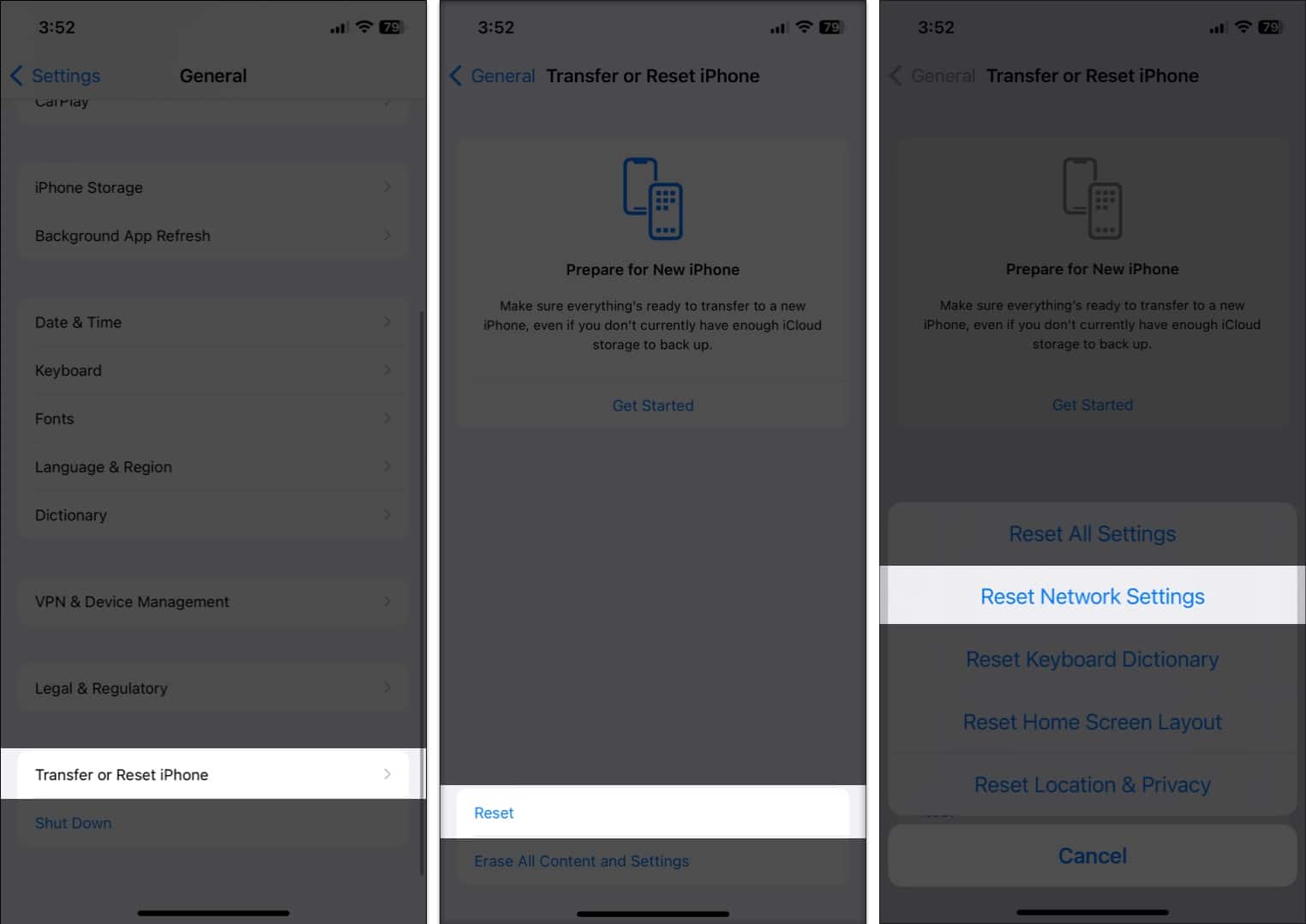
Hvis du fortsatt har problemer etter å ha tilbakestilt nettverksinnstillingene, kan det hende du har støtt på en feil, som du kan prøve å fikse ved å installere den nyeste iOS-oppdateringen på iPhone.
Avslutter …
Ved å følge trinnene som er skissert ovenfor, bør du kunne fikse det irriterende problemet som hindrer deg i å laste ned bilder i iMessage på iPhone og nyte uavbrutt kommunikasjon med venner og familie. Nøkkelen er å prøve rettelsene i den rekkefølgen vi har listet dem opp, og starter med de enkleste rettelsene, som å sjekke internettforbindelsen og iMessage-innstillingene, og deretter gå videre til avanserte trinn, som å tilbakestille nettverksinnstillinger.
Hvis du har flere spørsmål, vennligst legg dem igjen i kommentarfeltet, så svarer vi deg.
Flere iPhone-feilsøkingsveiledninger:
- Hvordan fikse iMessage som ikke fungerer på iPhone
- Hvordan fikse iMessage-bobleeffekter som ikke fungerer på iPhone
- iMessage-varsler fungerer ikke på iPhone? Hvordan fikse det
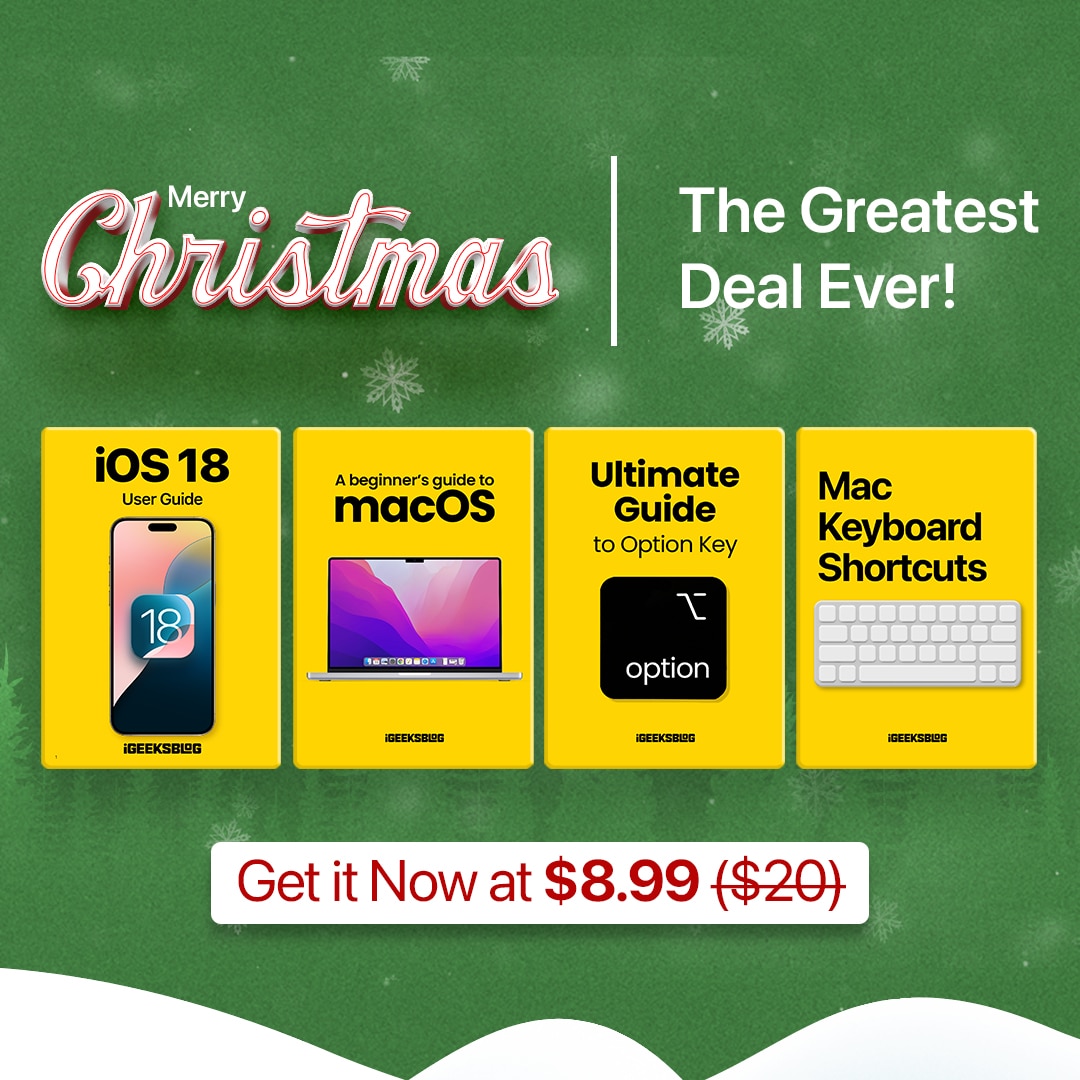
Jul 🎄 Tilbud 2024: 4 fantastiske Apple e-bøker
Denne julen er vi glade for å kunne tilby et eksklusivt tilbud på Apple eBooks-pakken vår – fire viktige titler for kun $8,99 (opprinnelig $20)! Det er 55 % rabatt på ordinær pris! 🎉